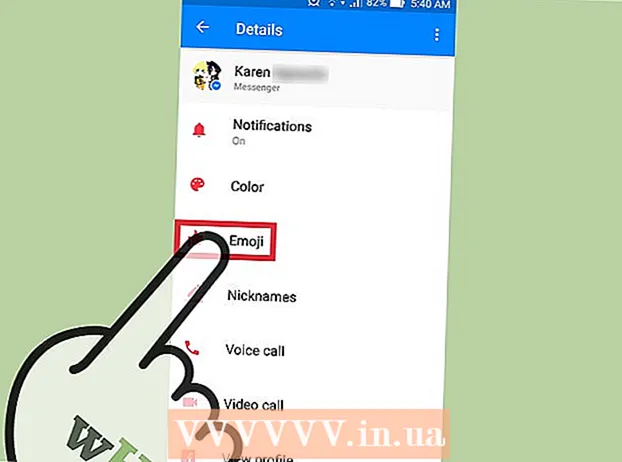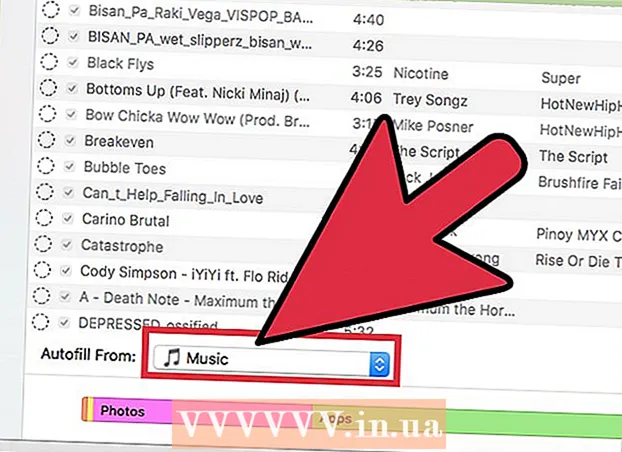Autor:
Laura McKinney
Data Utworzenia:
1 Kwiecień 2021
Data Aktualizacji:
1 Lipiec 2024

Zawartość
Prawda jest taka, że nie ma sposobu na odzyskanie usuniętych wiadomości lub czatów z Facebooka - po usunięciu wiadomości ta treść nie będzie już pojawiać się na czacie po Twojej stronie. Chociaż pobieranie danych za pośrednictwem Facebooka jest niewykonalne, w tym artykule dowiesz się, jak znaleźć kopie wiadomości z Facebooka w innym miejscu, a także jak uniknąć utraty wiadomości w przyszłości.
Kroki
Metoda 1 z 3: Poszukaj gdzie indziej
(Menu) w prawym górnym rogu ekranu strony na Facebooku.
- Kliknij Ustawienia (Ustawienia) na liście wyboru.
- Kliknij kartę Powiadomienia (Powiadomienie).
- Kliknij, aby rozwinąć sekcję E-mail.
- Sprawdź, czy w sekcji „CO OTRZYMASZ” zostało wpisane pole „Wszystkie powiadomienia, z wyjątkiem tych, których subskrypcja została anulowana”. podpisać jeszcze. Jeśli nie, Twoje wiadomości nie zostały zarchiwizowane na adres e-mail.

(Menu) w prawym górnym rogu strony na Facebooku, aby otworzyć menu rozwijane.- Dla niektórych użytkowników ta ikona wygląda jak koło zębate.
(Menu) w prawym górnym rogu strony, aby otworzyć listę opcji do wyboru.
- Dla niektórych użytkowników ta ikona wygląda jak koło zębate.
Kliknij Ustawienia (Ustawienia) na liście wyboru.

Kliknij kartę Generał (Ogólne) w lewej części strony.
Kliknij w link Pobierz swoje informacje (Prześlij swoje informacje) poniżej strony Ustawienia ogólne.

Kliknij w link Odznacz wszystkie (Odznacz wszystko) w prawym dolnym rogu strony. Spowoduje to odznaczenie wszystkich komórek na aktualnie wyświetlanej stronie.
Przewiń ekran w dół i zaznacz pole „Wiadomości” pośrodku strony. Po prostu zaznacz pole „Wiadomości”, aby mieć pewność, że nie pobierasz niepotrzebnych plików.
Przeciągnij w górę ekranu i kliknij przycisk Utwórz plik (Utwórz plik) po prawej stronie strony prosi Facebooka o utworzenie pliku kopii zapasowej.
Otwórz skrzynkę odbiorczą adresu e-mail, którego używasz do logowania się na Facebooku.
Poczekaj na e-mail z Facebooka. Facebook może zakończyć przygotowywanie pobierania w ciągu 10 minut, ale będzie się to różnić w zależności od liczby rozmów w skrzynce odbiorczej Messengera.
Otwórz pobrany e-mail. Po otrzymaniu wiadomości e-mail kliknij, aby otworzyć „Pobieranie z serwisu Facebook jest gotowe” (dane pobierania z serwisu Facebook są gotowe).
- Jeśli używasz Gmaila z wieloma tagami, zobaczysz tego e-maila na karcie Społeczny (Społeczeństwo).
- Pamiętaj, aby sprawdzić katalog spam (spam lub Dżonka), jeśli nie otrzymasz wiadomości e-mail z Facebooka w ciągu 10 minut.
Kliknij w link Pobierz swoje informacje (Pobierz swoje informacje) w treści wiadomości e-mail. Spowoduje to przejście do strony pobierania na Facebooku.
Naciśnij przycisk Ściągnij (Pobierz) po prawej stronie pliku znajduje się blisko środka strony.
Wprowadź hasło. Po wyświetleniu monitu wprowadź hasło, którego używasz do logowania się do Facebooka.
Naciśnij przycisk Zatwierdź (Enter) na niebiesko poniżej wyświetlonego okna. Spowoduje to rozpoczęcie pobierania folderu ZIP zawierającego wiadomości na komputer.
- Czas pobierania będzie różny w zależności od rozmiaru zarchiwizowanej wiadomości.
Rozpakuj pobrany folder ZIP. Kliknij dwukrotnie, aby otworzyć folder ZIP, a następnie wybierz Wyciąg (Wyodrębnij) w górnej części okna kliknij Wypakuj wszystko (Pełne rozpakowanie) na pasku narzędzi i kliknij Wyciąg na żądanie. Po zakończeniu rozpakowywania otworzy się zwykła (rozpakowana) wersja folderu.
- Na komputerze Mac wystarczy dwukrotnie kliknąć folder ZIP, aby rozpakować i otworzyć rozpakowany folder.
Zobacz czaty na Facebooku. Kliknij dwukrotnie folder wiadomości (wiadomość), otwórz folder z nazwą innego użytkownika Facebooka, który dołączył do konwersacji, którą chcesz wyświetlić, i kliknij dwukrotnie plik HTML czatu. Spowoduje to otwarcie pliku za pomocą przeglądarki komputera, umożliwiając dowolne przeciąganie i przeglądanie wiadomości. Reklama
Rada
- Najlepiej przyzwyczaić się do tworzenia kopii zapasowych danych z Facebooka (w tym wiadomości) po określonym czasie (jak co miesiąc).
Ostrzeżenie
- Usuniętych wiadomości z Facebooka nie można odzyskać bez wniosku z sądu, a nawet jeśli tak, wiadomości są przechowywane na serwerach Facebooka tylko przez 90 dni.